Remix OS 2 - 专为电脑而生的安卓桌面系统!插上U盘就能让 PC 变成 Android 系统
之前我们推荐过「凤凰系统 Phoenix OS」是一款专为电脑操作而优化的多窗口多任务 Android 桌面式操作系统,这比起 BlueStack、Genymotion , Andy、ARC Welder 等安卓模拟器似乎更受到大家关注。
Remix OS 2.0 则是另一款基于 Android 深度改造的「安卓桌面操作系统」,除了能在电脑上流畅运行各类安卓APP与游戏外,最大特色是专门为电脑 PC 大屏幕和键盘鼠标操作进行优化,增加大量类似 Windows 多窗口多任务的功能特性,无论是办公/上网/玩手游都非常易于上手且高效实用。而且 Remix OS 还支持安装在U盘上随身携带,随处运行……
「此系统已不再提供下载,大家可改用 Phoenix OS 凤凰系统」
Remix OS - 接近 Windows 使用体验的 Android 桌面式操作系统
Remix OS 是由3位前 Google 资深工程师创业推出的一款面向电脑桌面的 Android 操作系统,和手机上的安卓系统不同,Remix OS 针对电脑桌面环境进行了彻底的优化,不仅能在 Intel、AMD 的 x86 电脑/笔记本以及苹果 Mac 上快速流畅运行,而且它还提供了非常接近于 Win 的操作体验,界面风格也与 Windows 10 相似。
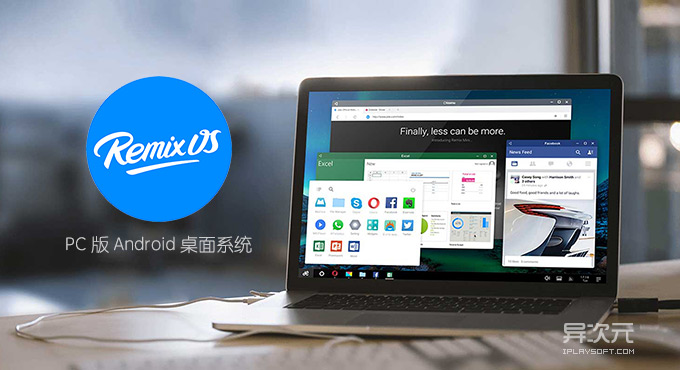
无论是多窗口、多任务、最大化最小化、还是 CTRL+C、CTRL+V、ALT+TAB 等常用的键盘快捷键,系统桌面、开始菜单、回收站等等,Remix OS 都尽可能让你传统的「电脑使用习惯」得到延续。加上 PC 硬件的性能以及键盘鼠标的支持,同时运行多个安卓 APP、切换窗口也变得非常方便高效。
Remix OS 官方宣传视频:
电脑上运行 Android 系统和应用的正确姿势
随着安卓 APP 和游戏日渐丰富,很多人都希望能在电脑上运行它们。现在,除了使用 Android 模拟器之外,Remix OS 则是更佳的选择。它可以兼容几乎所有的 Android 应用程序和游戏,不仅可以全屏运行,对那些手机版的小屏应用也可以用手机模式进行「窗口化」形式运行。
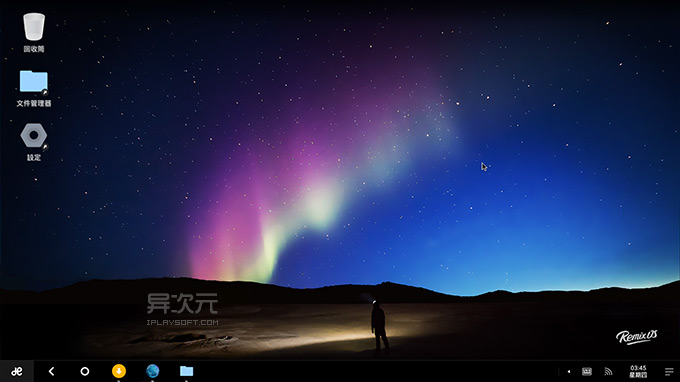
在 Remix OS 上同屏同时运行和显示多个 APP 基本毫无鸭梨,一边用 Office 编辑 Word 文档,一边聊 QQ 跟微信、收发邮件、刷微博,同时再打开一些资讯类 APP 看新闻,甚至再开启几个浏览器页面,依然能很轻松快捷地在它们之间切换,这在安卓手机/平板上以及苹果 iPad Pro 上都是难以做到的。
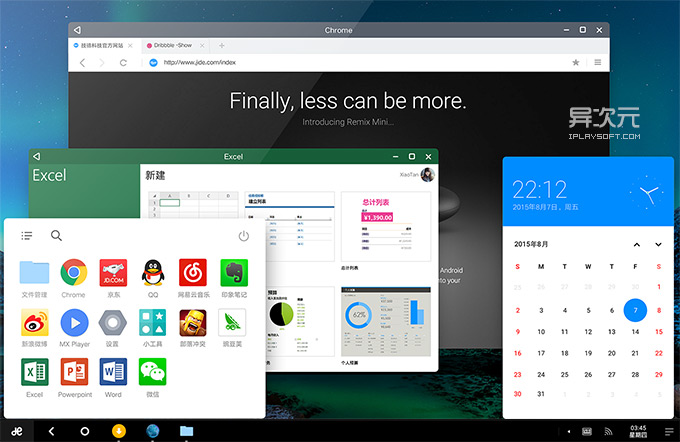
加上 Remix OS 与 凤凰系统 Phoenix OS 一样,同时提供了安装到电脑硬盘上 (可与 Win / Mac 多系统共存) 或 制作成 U盘/移动硬盘版两种选择,将它制作成U盘版后,还可以随身携带,并到处运行。因此,Remix OS 非常适用于有轻度移动办公需求的朋友。当然,手机游戏多窗口多开似乎也会是另一个用点。
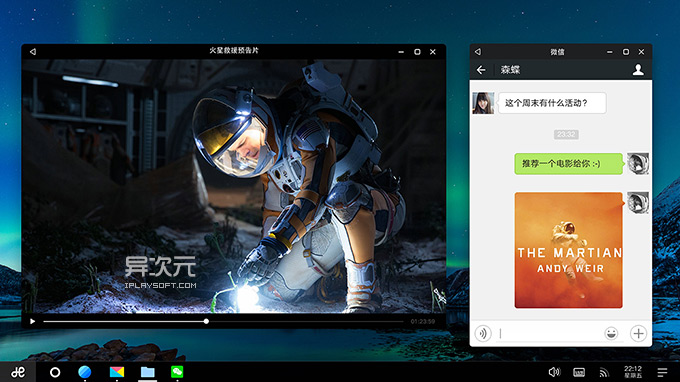
Remix OS PC 版对电脑配置要求很低,即使是老旧配置的电脑也能通过它焕发新春。其主要的门槛是在U盘版上,官方给出的启动盘的U盘的建议是:支持 USB 3.0 接口,写入速度不低于 20MB/s,容量不低于 8GB,否则系统运行速度会受到影响或出现卡顿现象。
Remix OS PC 硬盘版安装教程
Remix OS 官方安装工具目前只支持 Win7 - Windows 10 系统,硬盘需有 8GB 及以上的储存空间。其他操作系统的用户,建议使用U盘启动。其中,64位版支持 UEFI 和 Legercy 引导,而32位版只支持 Legercy。
- 在本文结尾处下载最新的 Remix OS PC 版镜像文件,里面会包含有安装工具;
- 以管理员身份打开安装工具, 并按照提示安装 Remix OS PC版到硬盘上;
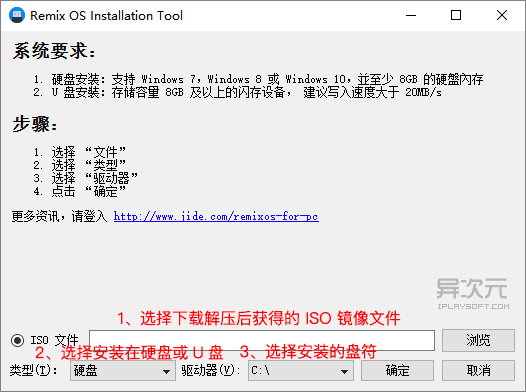
- 重启电脑,UEFI 系统的用户,请您在启动时,按快捷键 (常见的如 Dell 电脑是 F12, HP 电脑是 F9, Lenovo 电脑是 F12, MAC 是 OPTION ) 进入BIOS菜单, 并关闭 “Secure Boot”;
- 在启动菜单中,选择 Remix OS。
- Remix OS 硬盘版安装视频教程
Remix OS U盘版制作与安装教程
请尽量使用 USB 3.0 的高速 U盘(建议写入速度大于 20MB/s),并且保证存储容量不低于 8GB,否则会影响系统的运行速度。个人比较推荐使用 SanDisk CZ80 / CZ88 等极速系列的U盘。
- 由于安装 Remix OS 会清除U盘里所有数据,请务必在安装之前备份好您的数据。
- 在本文结尾处下载 Remix OS PC 版镜像文件以及 Remix OS 安装工具;
- 将 U 盘插入电脑;
- 以管理员身份运行安装工具,安装「类型」选择「U盘」
- 重启电脑,按键盘对应按键进入 BIOS 菜单;
- UEFI 系统的用户,需将 “Secure Boot” 关闭;
- 在 BIOS 菜单中,选择 ”USB Storage Device” 启动;
- 选择 “Guest Mode(访客模式)” 或 “ Resident Mode(普通模式)” 即可运行 Remix OS PC 版。
- 制作 Remix OS U 盘版系统安装视频教程
新版安装工具会默认将你的U盘分为三个区:系统区/存储区/公共区;其中系统区默认存放 Remix OS 系统,存储区默认存放一切来自 Remix OS 系统的存储文件,该分区会根据你U盘的大小自动调整空间大小 (存储大小为U盘容量的一半,但不会超过64G);公共区则是用于日常 U 盘使用,当你在 Remix OS 系统之外读取U盘时,将只能看到公共区。
总结:
Remix OS PC 版将 Android 生态海量优质的 APP 以「窗口化」的形式在你的电脑桌面上运行,可以带给你不同以往的却又是非常熟悉的 Windows 式使用体验。借助电脑强大的硬件性能,以及可在 Windows、Mac、Linux 电脑设备上运行的特性,使得该安卓系统的效率与生产力得到了空前的提高。
此外,除了自己在 PC 电脑、笔记本上安装 Remix OS 之外,Remix 官方商城 也推出了搭载了该系统的 “Remix 超级平板” 以及高性价比的小型 Remix mini 盒子型迷你电脑主机。另外,市场上也有一些搭载或支持刷入 Remix OS 系统的平板,如酷比魔方、台电、昂达、 Nexus 10、小米平板 等,感兴趣的不妨了解下。
相关文件下载地址
官方网站:访问
软件性质:免费
同类系统:凤凰系统 Phoenix OS
PS:Remix OS PC 版目前为公测阶段,可能在使用中会遇到一些 bug,兼容性也有待完善。
PS2:如需要 Google Play 以及谷歌服务支持,可在这里下载 GMSInstaller 进行安装
- 1Remix OS PC 硬盘版系统安装视频教程Remix OS PC 硬盘版安装视频教程:[video url="http://v.youku.com/v_show/id_XMTQ4Nzg3OTI2MA==.html"]http://player.youku.com/player.php/sid/XMTQ4Nzg3OTI2MA==/v.swf[/video]
- 2Remix OS U盘版制作与安装视频教程Remix OS U盘版制作与安装视频教程:[video url="http://v.youku.com/v_show/id_XMTQ0Mjg2MDQzMg==.html"]http://player.youku.com/player.php/sid/XMTQ0Mjg2MDQzMg==/v.swf[/video]
/ 关注 “异次元软件世界” 微信公众号,获取最新软件推送 /
如本文“对您有用”,欢迎随意打赏异次元,让我们坚持创作!
赞赏一杯咖啡










